
Innholdsfortegnelse:
- Forfatter John Day [email protected].
- Public 2024-01-30 11:22.
- Sist endret 2025-01-23 15:02.

Dette prosjektet foreslår en måte å sikre tingene dine på. Det endelige resultatet av prosjektet er en bryter kommandert av arduinoen etter to sikkerhetsstadier. Bryteren kan åpne en portal, erstatte en fjernkontroll eller bare styre motoren. Prosjektet mitt presenterer bare en blokk som låser opp noe. Så du kan tilpasse dette til prosjektet ditt.
Den første fasen av sikkerhet er en matrise med 9 fotoresistorer som er opplyst av et bilde på en telefon. Den andre fasen av sikkerhet er en kode på 4 tall.
Jeg er en fransk student, så jeg prøver å gjøre mitt beste for å gjøre alt "engelsk"
Trinn 1: Hva trenger du?


For dette prosjektet trenger du:
- 9 fotoresistorer (1MOhm) og 20kOhm motstander
- En analog MUX kalt CD4051B
- Ledninger
- en 3*4 tastaturmatrise
- En 2N2222 transistor
- En arduino UNO
Trinn 2: Lag vår "fotoresistorkode"
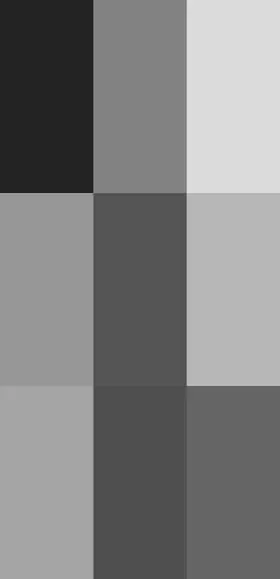
Hovedideen er å bruke lysstyrken til å låse opp tingene våre. Alle vet at svart er laget uten lys og at hvitt er det kraftigste lyset. Dette er hva vi skal bruke. Vi vil bruke gråtoner i et bilde for å lage dette.
Jeg laget et lite python -program der vi kan sette opp størrelsen på skjermen, og deretter vil programmet lage en 3*3 matrise der hvert område er en tilfeldig gråskala. Dette bildet er unikt, og som 255^9 muligheter.
For å bruke programmet mitt trenger du python 3.x med Pillow -biblioteket installert. Hvis du ikke vet hvordan du gjør, kan du søke på internett, det er mange videoer.
Du kan se hva slags bilde jeg samler.
Trinn 3: Hvordan bruke vår "fotoresistors_kode" på riktig måte?
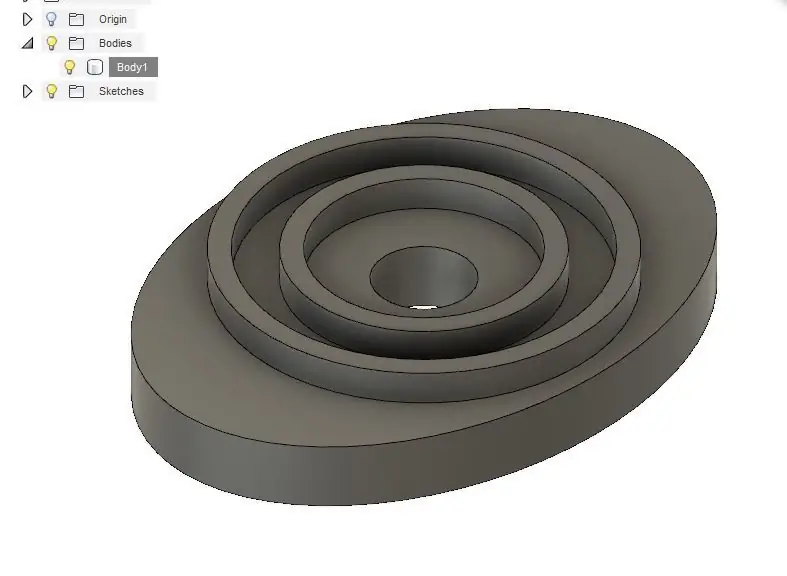
For å bruke dette bildet må du installere fotoresistorer. For å gjøre det, foreslår jeg å skrive ut noen små biter i 3D, med filen jeg gir deg. Jeg anbefaler å bruke fleksibel filament. Dette lille stykket gjør at hele lyset på telefonens skjerm går på sensoren.
Først loddes hver fotoresistor med to ledninger. Deretter kan du lime de små rundene på en tallerken, bore et hull som er litt større enn en fotoresistor i platen, og så vil du se at fotoresistoren passer perfekt i hullet. Vær forsiktig, du må lime rundene på tallerkenen din i henhold til telefonens størrelse. Hver runde må passe med den rette grå firkanten.
Trinn 4: Hvordan koble til fotoresistorer og kalibrere alt?
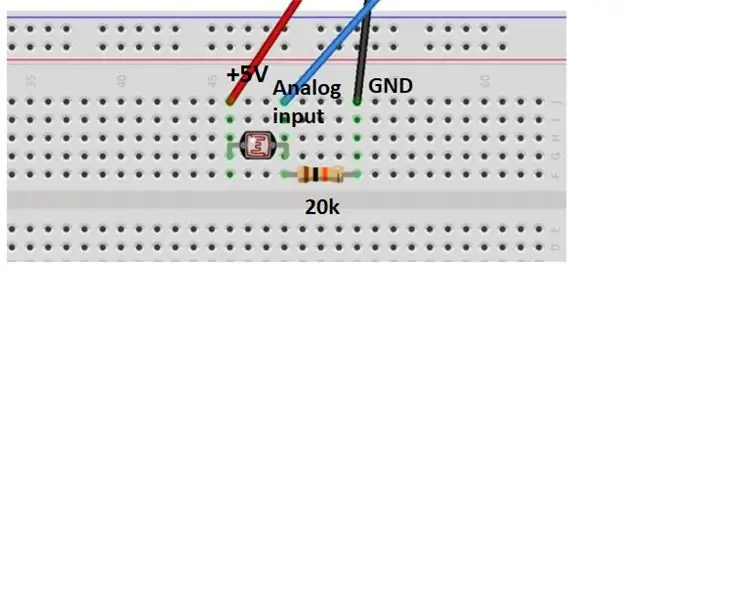

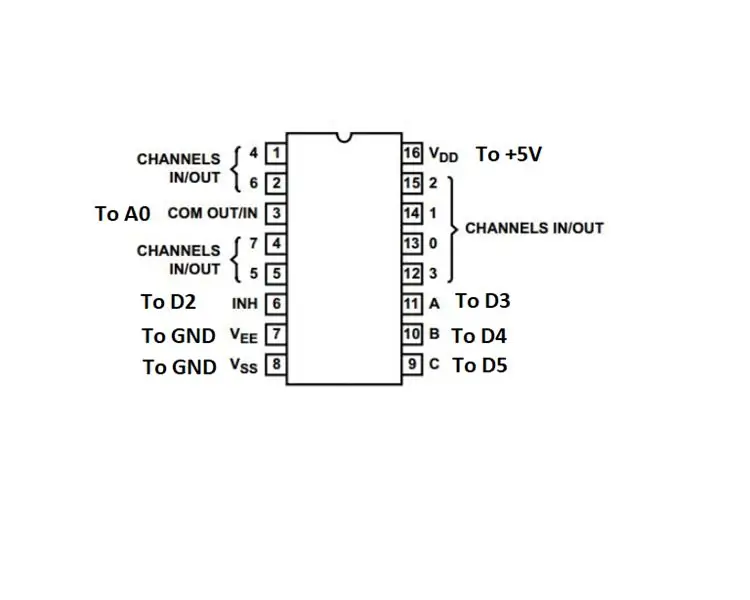
Alt er limt, ledninger er ledige. Du må koble den til arduinoen.
En arduino UNO har bare 6 analoge innganger, jeg foreslår å ha 8 flere med CD4051B MUX. Vi vil bruke 8 -inngangen til denne MUX, og den siste vil være Analog1 på Arduino. Forbered hver fotodiode med en 20KOkm reistorer i henhold til bildet. Sett deretter et tall til hver fotoresistor i henhold til de neste bildene. Til slutt koble de 9. fotoresistorer til A1 og de andre på MUX som på bildet: fotoresistorer 1 til 8 på kanal IN/OUT 0 til 7.
Til slutt, når alt er kablet riktig, kan du laste opp arduino -programmet. Dette programmet gir deg verdier målt av de 9 sensorene. Skriv dem på et papir eller lim dem bare inn i neste program.
!!! Vær forsiktig, sett opp skjermen med høy lysstyrke og behold lysstyrken hver gang du bruker dette programmet !!!
Trinn 5: Bruk hovedprogrammet
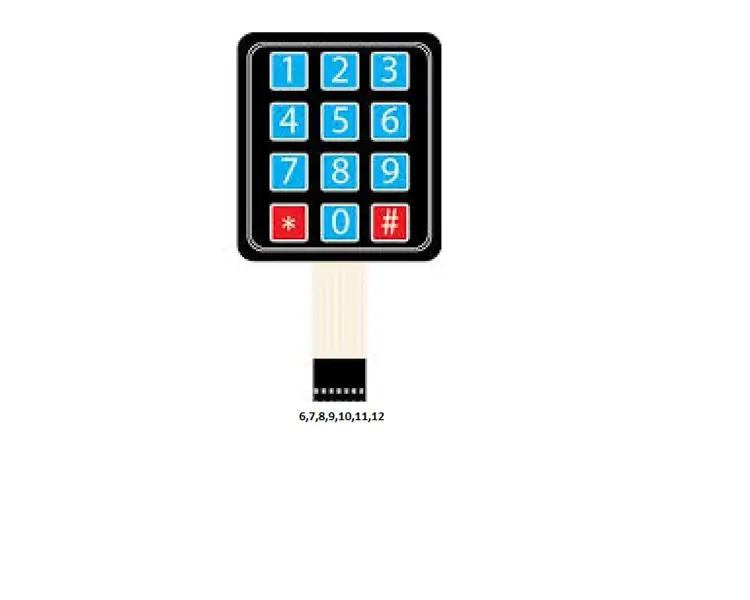
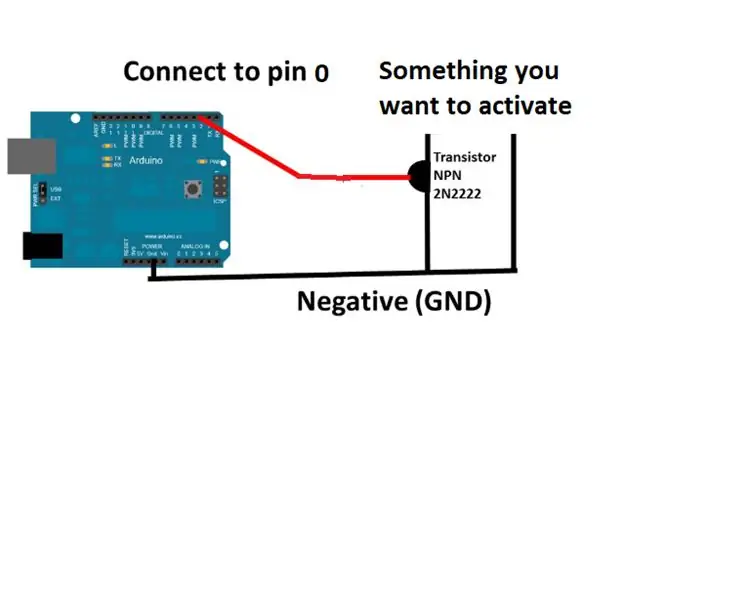
Når du har kalibrert alt, kan vi koble tastaturet til i henhold til bildet.
Last deretter ned hovedprogrammet og åpne det. Du kan der lime inn resultatet av kalibreringen i matrisen "code_light", og du kan endre koden med fire tall også i arrayet "forsøk".
Til slutt bruker jeg en transistor for å være aktuator. Koble transistoren til D0 -pinnen, men koble den til når programmet er lastet opp.
Hovedprogrammet er atskilt på følgende måte:
- definisjon av konstanter og forbindelser
-
lesing av de 9 fotoresistorer
-
hvis det er bra, kan vi teste den manuelle koden
hvis det er bra, åpnes safen
- hvis feil, prøv igjen
-
Trinn 6: Ha det gøy !
For å kontrollere at alt fungerer bra, kobler jeg en LED til transistoren. Hun lyser. Bytt lysdioden etter ideen din: en motor for en lås eller en servo, eller behold transistoren for å erstatte en knapp på en fjernkontroll.
Jeg håper du ikke får problemer. Hvis ja, kontakt meg på [email protected]
Anbefalt:
Corona Safe: Automatisk vannbesparende kran: 6 trinn

Corona Safe: Automatisk vannbesparende kran: Vi må alle vaske hender nå og da for å bli kvitt viruset og bakteriene spesielt for Corona-viruset, vi må vaske hendene våre i 20 sekunder for å bli kvitt det helt. Såpedispenseren eller kranbryteren er kanskje ikke nødvendigvis hygienisk eller
B-Safe, den bærbare safe: 8 trinn (med bilder)

B-Safe, the Portable Safe: *** 4. september 2019: Jeg lastet opp en ny 3D-fil av selve esken. Det virket som om låsen min var 10 mm for høy for et godt lukk *** Problemet Tenk deg dette: Du våkner en morgen og været er skikkelig bra. Du vil gå til stranden. Fordi du ikke
Lær hvordan du tegner et lys - trinn for trinn: 6 trinn

Lær hvordan du tegner et lys - trinn for trinn: Dette lyset tar 10 minutter å tegne hvis du følger trinnene mine nøye
Lys opp Chanukah-genser med individuelle "lys": 7 trinn (med bilder)

Opplyst Chanukah-genser med individuelle "stearinlys": Høytidsfesten og i år kan du være festens lysende stjerne med en lys menoragenser! Dette er et sydd kretsprosjekt som bruker relativt rimelige materialer som er lett å finne på nettet og i håndverksbutikken. Enda bedre
Musikkreaktivt lys -- Hvordan lage superenkelt musikkreaktivt lys for å gjøre skrivebordet fantastisk: 5 trinn (med bilder)

Music Reactive Light || How to Make Super Simple Music Reactive Light for Making Desktop Awsome .: Hei, hva skjer gutter, I dag skal vi bygge et veldig interessant prosjekt. I dag skal vi bygge musikk reaktivt lys. LED -en vil endre lysstyrken iht. bassen som faktisk er lavfrekvent lydsignal. Det er veldig enkelt å bygge. Vi vil
